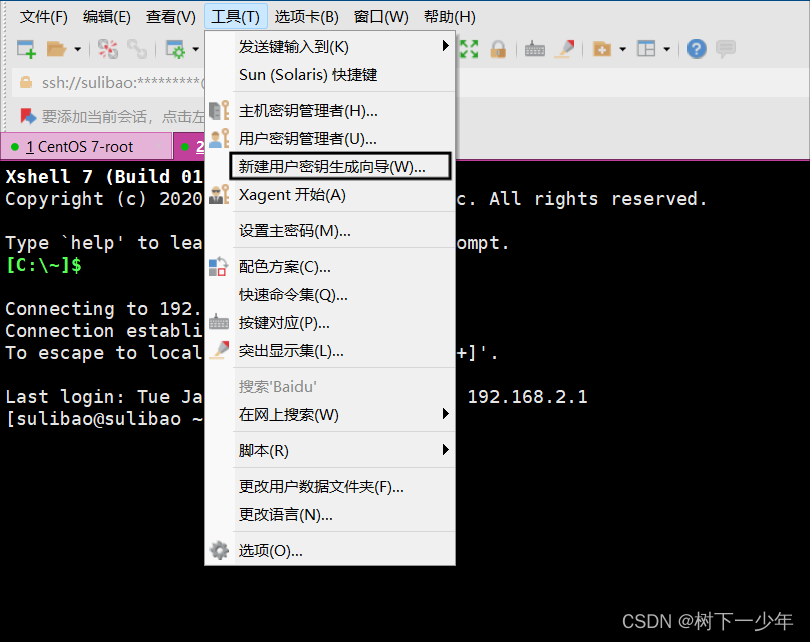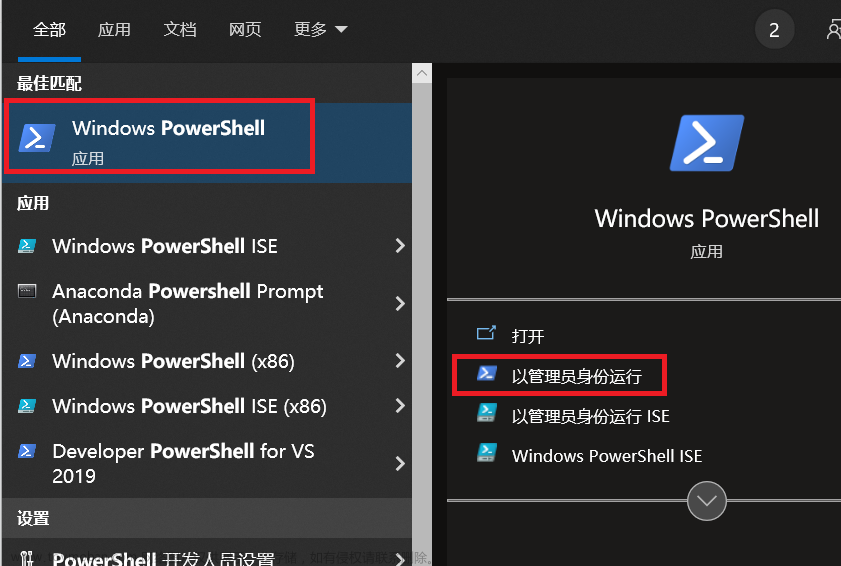SSH(Secure Shell)是一种加密的网络协议,为Linux系统提供了安全、加密的远程访问方式。通过正确配置和使用SSH,管理员可以远程管理服务器,传输文件,并确保通信的机密性。本文将深入探讨Linux中SSH的配置和使用,提供详实的示例代码,帮助管理员更全面地了解和运用SSH技术。
安装和启动SSH服务
# 示例代码:安装OpenSSH服务器
sudo apt-get install openssh-server # Ubuntu/Debian
sudo yum install openssh-server # CentOS/RHEL
# 示例代码:启动SSH服务
sudo systemctl start ssh
sudo systemctl enable ssh
配置SSH服务
# 示例代码:编辑sshd_config文件
sudo nano /etc/ssh/sshd_config
在配置文件中,可以设置SSH服务监听的端口、允许的用户、禁止root登录等。
# 示例代码:更改SSH服务端口
Port 2222
# 示例代码:禁止root用户直接登录
PermitRootLogin no
重启SSH服务
# 示例代码:重启SSH服务使配置生效
sudo systemctl restart ssh
生成SSH密钥对
# 示例代码:生成SSH密钥对
ssh-keygen -t rsa -b 4096 -f ~/.ssh/my_key
使用SSH密钥登录
将公钥复制到目标服务器:
# 示例代码:复制公钥到目标服务器
ssh-copy-id user@remote_server
或手动复制:
# 示例代码:手动复制公钥到目标服务器
cat ~/.ssh/my_key.pub | ssh user@remote_server 'mkdir -p ~/.ssh && cat >> ~/.ssh/authorized_keys'
配置SSH客户端
# 示例代码:编辑SSH客户端配置文件
nano ~/.ssh/config
# 示例代码:为远程主机配置别名
Host my_server
HostName remote_server
User user
Port 2222
IdentityFile ~/.ssh/my_key
使用SSH传输文件
# 示例代码:使用SCP传输文件到远程主机
scp /path/to/local/file user@remote_server:/path/to/remote/directory
使用SSH隧道
# 示例代码:建立SSH隧道
ssh -L 8080:localhost:80 user@remote_server
使用ProxyJump配置跳板主机
# 示例代码:配置ProxyJump跳板主机
Host final_server
HostName final_server
User user
Port 2222
IdentityFile ~/.ssh/my_key
Host jump_server
HostName jump_server
User user
Port 2222
IdentityFile ~/.ssh/my_key
Host remote_server
HostName remote_server
User user
Port 2222
IdentityFile ~/.ssh/my_key
ProxyJump jump_server
使用SSH配置文件提高安全性
# 示例代码:设置SSH配置文件权限
chmod 600 ~/.ssh/config
配置SSH登录消息
# 示例代码:配置SSH登录消息
sudo nano /etc/ssh/sshd_config
在配置文件中添加Banner,以显示登录前的提示信息。
# 示例代码:配置Banner消息
Banner /etc/ssh/banner_message
配置SSH禁用密码登录
# 示例代码:配置禁用密码登录
sudo nano /etc/ssh/sshd_config
确保密码登录被禁用,只允许公钥认证。
# 示例代码:禁用密码登录
PasswordAuthentication no
限制SSH登录时间和IP范围
# 示例代码:限制SSH登录时间
sudo nano /etc/security/time.conf
在配置文件中添加时间限制规则。
# 示例代码:SSH限制时间规则
sshd;*;user;Al0800-1700
# 示例代码:限制SSH登录IP范围
sudo nano /etc/hosts.allow
# 示例代码:仅允许特定IP范围访问SSH
sshd : 192.168.1.0/24
监控SSH登录尝试
# 示例代码:安装并配置fail2ban监控SSH登录尝试
sudo apt-get install fail2ban # Ubuntu/Debian
sudo yum install fail2ban # CentOS/RHEL
# 示例代码:配置fail2ban监控SSH日志
sudo nano /etc/fail2ban/jail.local
# 示例代码:SSH监控规则
[sshd]
enabled = true
port = ssh
filter = sshd
logpath = /var/log/auth.log
maxretry = 5
配置多因素身份验证
# 示例代码:安装并配置Google Authenticator
sudo apt-get install libpam-google-authenticator # Ubuntu/Debian
sudo yum install google-authenticator # CentOS/RHEL
# 示例代码:配置PAM启用Google Authenticator
sudo nano /etc/pam.d/sshd
在/etc/ssh/sshd_config中添加以下行:
# 示例代码:启用ChallengeResponseAuthentication
ChallengeResponseAuthentication yes
使用SSH-Agent管理密钥
# 示例代码:启动SSH-Agent
eval $(ssh-agent)
# 示例代码:添加私钥到SSH-Agent
ssh-add ~/.ssh/my_key
使用SSH配置文件优化体验
# 示例代码:编辑SSH配置文件
nano ~/.ssh/config
在配置文件中添加一些选项,以提高SSH的使用体验,例如自动断开不活跃的连接:
# 示例代码:配置自动断开不活跃连接
Host *
ServerAliveInterval 60
定期更新和维护SSH
# 示例代码:定期更新SSH软件包
sudo apt-get update && sudo apt-get upgrade # Ubuntu/Debian
sudo yum update # CentOS/RHEL
确保SSH软件包和密钥文件都得到及时的更新。
总结
在本文中,深入探讨了Linux中SSH的配置与使用,为管理员提供了详实的示例代码和最佳实践,以确保远程访问方式的安全性与高效性。从安装与启动SSH服务,到更高级的配置如登录消息、禁用密码登录、限制登录时间和IP范围、监控登录尝试、以及多因素身份验证,本文详尽展示了SSH在系统安全管理中的全方位应用。
管理员通过学习配置SSH服务的基础步骤,如修改端口、禁用root登录、生成SSH密钥对等,进一步了解了如何配置SSH客户端、传输文件、建立SSH隧道、以及使用SSH配置文件等高级技巧。通过配置登录消息、禁用密码登录、限制登录时间和IP范围,管理员增加了系统的抗攻击性。此外,利用fail2ban监控登录尝试、配置多因素身份验证、使用SSH-Agent管理密钥等高级配置,为系统提供了更为强大的安全保障。文章来源:https://www.toymoban.com/news/detail-861069.html
最终,管理员需要关注系统定期更新与维护,确保SSH软件包和密钥文件始终保持最新。通过这些最佳实践,管理员将能够在远程操作中更为自信地应对各种场景,确保系统的稳定、高效运行,并在安全性方面达到最佳水平。SSH的强大功能和灵活配置,使其成为Linux系统中不可或缺的远程访问工具。文章来源地址https://www.toymoban.com/news/detail-861069.html
到了这里,关于Linux中SSH配置与使用:安全的远程访问方式的文章就介绍完了。如果您还想了解更多内容,请在右上角搜索TOY模板网以前的文章或继续浏览下面的相关文章,希望大家以后多多支持TOY模板网!